Cómo abrir varios archivos de Word a la vez
Cómo abrir múltiples archivos de Word a la vez
Abrir un archivo de Word puede hacerse de diferentes maneras. Puede utilizar la opción Abrir del menú Archivo, pestaña o botón de Office, hacer clic en el icono Abrir o incluso hacer doble clic en un elemento del Explorador de Windows para abrir Word y el archivo. Además, existen métodos no tan intuitivos como utilizar la lista de Documentos recientes o abrir un archivo desde el menú Inicio.

Utilizando la opción Abrir, puede abrir varios documentos de una sola vez. Primero, abra el cuadro de diálogo Abrir seleccionando Abrir en el menú Archivo o pestaña (en 2010) o haciendo clic en el botón de Office (en 2007). Una vez abierto este cuadro de diálogo, hay dos formas de especificar varios archivos:
- Archivos adyacentes: Para seleccionar archivos contiguos, haga clic en un archivo, mantenga presionada la tecla [Mayús] y luego haga clic en otro archivo. Word seleccionará ambos archivos clicados y todos los archivos intermedios.
- Archivos no adyacentes: Para seleccionar archivos no contiguos, mantenga presionada la tecla [Ctrl] mientras hace clic en cada archivo que desee abrir.
Incluso puede utilizar una combinación de ambos métodos de selección para especificar bloques de archivos tanto contiguos como no contiguos al mismo tiempo. Por ejemplo, para crear el bloque de selección que se muestra a continuación, debe hacer lo siguiente:
- Haga clic en el archivo llamado 501.
- Mantenga presionada la tecla [Mayús] y haga clic en 615.
- Suelte [Mayús] y presione [Ctrl].
- Haga clic en los archivos 616 y 715.
- Haga clic en el archivo 726.
- Pulse [Mayús], pero no suelte [Ctrl] - manténgalos presionados ambos.
- Haga clic en el archivo 790.
A veces resulta más fácil seleccionar todos los archivos utilizando [Ctrl]+A y luego eliminar solo uno o algunos archivos del grupo manteniendo presionada la tecla [Ctrl] y haciendo clic en los archivos que no desea abrir. Además, puede utilizar esta técnica de selección de múltiples archivos para abrir varios archivos desde el Explorador de Windows.
Este no solo es un consejo para Word, este truco de apertura de archivos funciona en la mayoría de las aplicaciones de Office. Creo que la mayoría de los usuarios están familiarizados con las técnicas para seleccionar múltiples elementos, pero es posible que no se den cuenta de que pueden usarlo para abrir varios archivos al mismo tiempo.
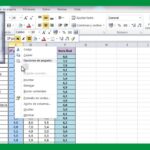 Cómo ocultar columnas y filas no utilizadas en Excel
Cómo ocultar columnas y filas no utilizadas en ExcelEn Newsmatic nos especializamos en tecnología de vanguardia, contamos con los artículos mas novedosos sobre Software, allí encontraras muchos artículos similares a Cómo abrir varios archivos de Word a la vez , tenemos lo ultimo en tecnología 2023.

Artículos Relacionados